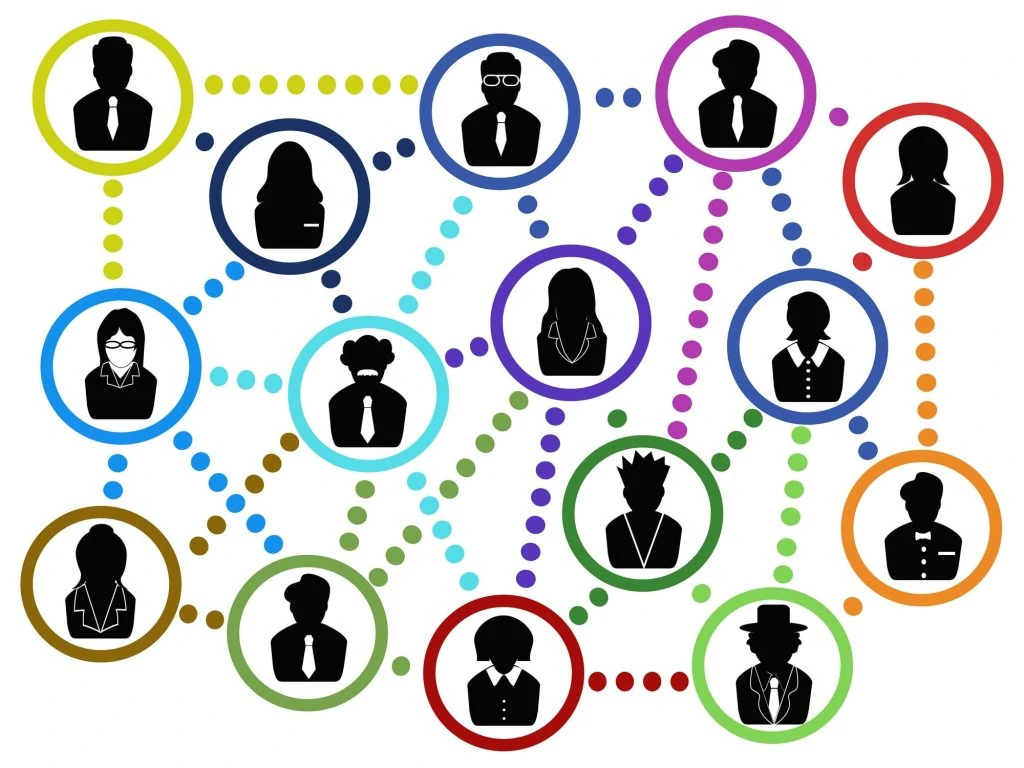KOMPLETTE ANLEITUNG IN 7 SCHRITTEN:
Online unterrichten wegen Coronavirus. OK, aber wie?

Seit die Coronavirus Quarantäne angefangen hat, bekomme ich jeden Tag Anfragen von Freunden, Lehrern und Coaches, wie sie am besten online unterrichten können, damit sie weiterarbeiten können.

Manche wollen Einzelunterricht geben, andere kleine Gruppen, oder große Seminare geben.
Die meisten haben es schon allein versucht, waren aber dann von der gesamten Qualität enttäuscht. Doch mit einem Studio für 8000€ wie meines will und kann sich natürlich auch nicht jeder ausstatten.
Deswegen habe ich dieses Schritt-für-Schritt-Tutorial vorbereitet, (als Artikel oder Video) indem ich dir zeige, wie du für weniger als 50€ professionellen Online-Unterricht geben kannst, der deine Kunden und Schüler (hoffentlich!) begeistert.
Mein Name ist Antoine Morales, ich bin professioneller Geiger, Autor des Buches „Geige lernen mit Erfolg als Erwachsener“ und unterrichte schon seit Jahren online.
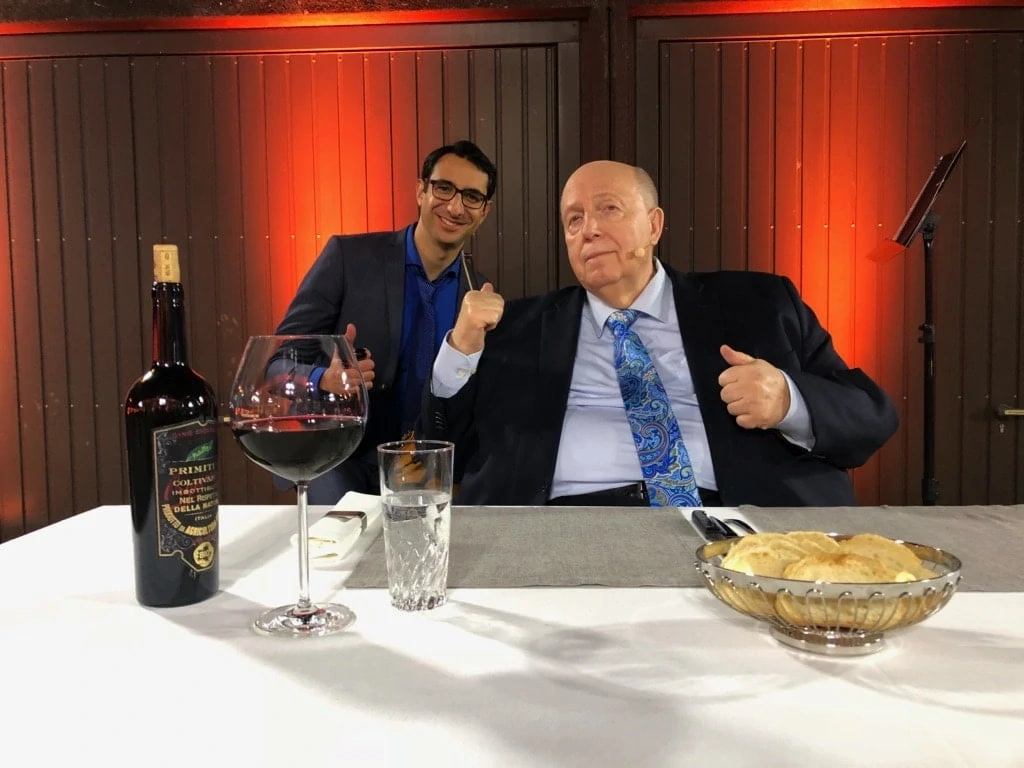
Antoine Morales (links) und Reiner Calmund (recht)
Während dieser Zeit habe ich alles mögliches ausprobiert, damit mein Online Unterricht so gut wie möglich läuft und den größten Mehrwert für meine Schüler und Kunden bringt.
Also was brauchst du?
Inhaltsverzeichnis

Kapitel I
3000€ Supercomputer?

Kapitel II
Wie bekomme ich ein schönes und deutliches Bild

Kapitel III
Man kann mich gar nicht gut hören

Kapitel IV
Softwares für Einzelunterricht

Kapitel V
Software für Gruppenunterricht oder viel Einzelunterricht
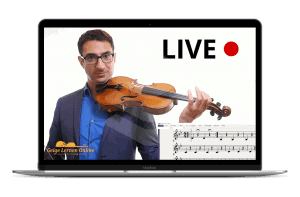
Kapitel VI
Software für große Gruppen und Seminare
Video
1. 3000€ Supercomputer?
Erstmal brauchst du entweder einen Computer oder Laptop, ein Tablett, oder im schlimmsten Fall ein Smartphone. Aber, nein du brauchst keinen 3000€ Supercomputer, um online zu unterrichten.

Was du schon hast, wird reichen. Am wichtigsten sind die nächsten Punkte.
Aber hier trotzdem ein paar Tipps:
Damit dein Laptop optimal funktioniert, denke daran es jeden Tag neu zu starten und schließe jedes unnötige Programm während deines Unterrichts.
2) Wie bekomme ich ein schönes und deutliches Bild?
Es gibt mehrere Faktoren dafür, und hier sage ich dir auch, du brauchst keine professionelle Kamera. Die Webcam deines Laptops reicht, und wenn du keinen hast (was wirklich selten ist), dann kannst du eins für ca. 10€ kaufen.

Aber ja, die Qualität ist erstmal nicht so gut. Es lässt sich aber schnell beheben.
Beim Bild ist das Licht am Wichtigsten. Billige Webcams können auch sehr gute Ergebnisse bringen, Voraussetzung: es gibt genug Licht.
Weswegen hast du wahrscheinlich oft bemerkt, wie dein Handy sehr schöne Bilder an einem sonnigen Tag macht, aber wie die Qualität in der Nacht schnell abnimmt.
Brauchst du also 5 unterschiedliche professionelle Lichter wie in meinem Studio?
Nein, sorge erstmal dafür, dass du in einem hellen Raum unterrichtest.
Und dann, wenn es bei dir so grau wie bei mir früher in Münster ist, dann setze eine extra Tischlampe vor dich, mit einer LED-Glühbirne. Am besten über 3000 K (Kelvin), damit du nicht gelb aussiehst.
Es sollte dich ungefähr insgesamt 15 oder 20 € kosten.
3. Man kann mich gar nicht gut hören
Mikrofone von Laptop und andere Geräte sind mega schlecht, es ist aber sehr wichtig, dass man dich gut versteht. Deswegen, wenn du nur eine einzige Sache kaufen würdest, wäre es ein Mikrofon.

Wenn du einen Laptop benutzt, dann brauchst du ein USB-Mikrofon. Normale Mikrofone können nicht einfach so am Laptop angeschlossen werden, USB-Mikrofone schon. Die kosten meist zwischen 20€ und 50€.
Für den Musikunterricht solltest du eher die für 50€ kaufen. Sonst reichen die anderen völlig aus.
Du musst es dann einfach am Laptop anschließen und voilá!
4. Softwares für Einzelunterricht
Also da muss ich erstmal sagen, Skype hat zu Unrecht einen schlechten Ruf.
Das Problem liegt nicht bei Skype, sondern bei einer schlechten Nutzung von Skype.

Ich habe im Laufe des Jahres viele unterschiedliche videokonferenzsoftware benutzt, und ich benutze auch Software, die 50€ pro Monat kosten, aber letztendlich finde ich die Qualität für Einzelunterricht durch Skype gleich, oder manchmal sogar besser.
Aber Skype ist ja nur für Einzelunterricht und ist für die, die viele Schüler haben, nicht praktisch, deswegen werde ich dir auch gleich ein paar Alternativen zeigen.
Aber was die Qualität über Skype angeht, nachdem du die Tipps auf dieser Seite für Bild und Klang angewendet hast, gibt es etwas sehr Wichtiges.
Deine Internetverbindung.
Wenn es zu Störungen / Unterbrechungen kommt, oder deine Kunden / Schüler dich nicht mehr so gut sehen, dann liegt es an der Internetverbindung.
Deine oder seine.
Aber damit dein Schüler dich gut sehen kann, ist deine Internetverbindung am wichtigsten, nicht seine.
Weil, wenn man von Internetverbindung spricht, gibt es 2 Geschwindigkeiten:
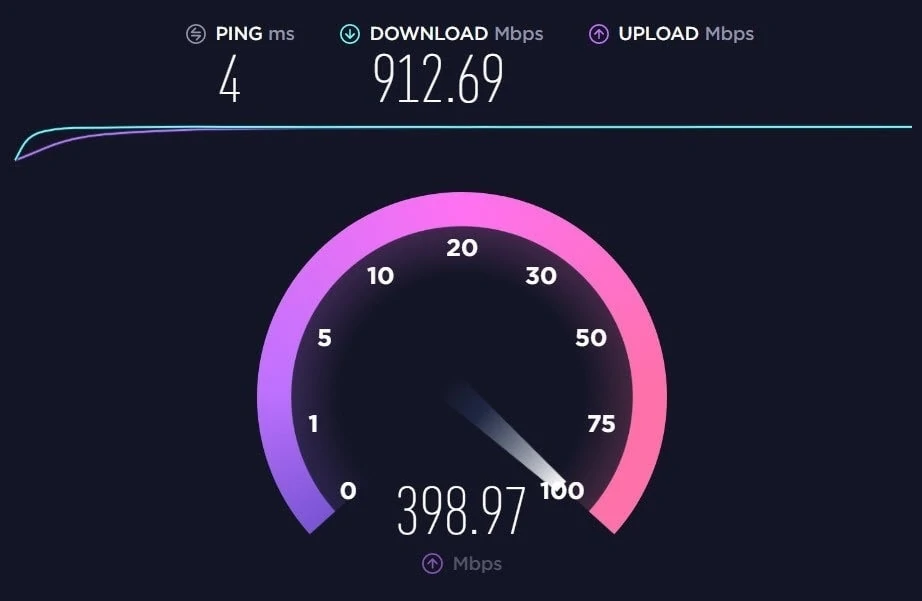
„Herunterladen“ (download), das du benutzt, um Daten zu erhalten, wie z.B. das Bild deiner Schüler.
Und „hochladen“ (upload), das du benutzt, um Daten zu schicken, wie hier dein eigenes Bild.
internet-geschwindigkeit-unterricht
Und das Problem liegt daran, dass die Hochladen-Geschwindigkeit immer viel schlechter als die Herunterladen-Geschwindigkeit ist. Ungefähr 5-Mal langsamer meist.
Also, auch wenn du Netflix problemlos gucken kannst, bedeutet es nicht, dass du ein Bild in guter Qualität zu jemand anderen live schicken kannst, was viel Brandbreite benutzt.
Aber keine Sorge, du brauchst dafür keinen neuen Vertrag bei Vodafon (den ich übrigens hasse). Sondern einfach Folgendes:
Statt dein WiFi zu benutzen, verbinde dein Laptop direkt mit einem Ethernet Kabel zum Internetrouter.

Die Verbindung wird dadurch deutlich schneller und stabiler.
Und natürlich, schließe alles, was deine Verbindung benutzt. Und wenn du Internet teilst, solltest du andere Benutzer fragen, keine Netflix oder Online-Spiele gleichzeitig zu benutzen.
5. Software für Gruppenunterricht oder viel Einzelunterricht
Skype ist praktisch für Einzelunterricht, aber auch nur, wenn man nicht viele Schüler hat.
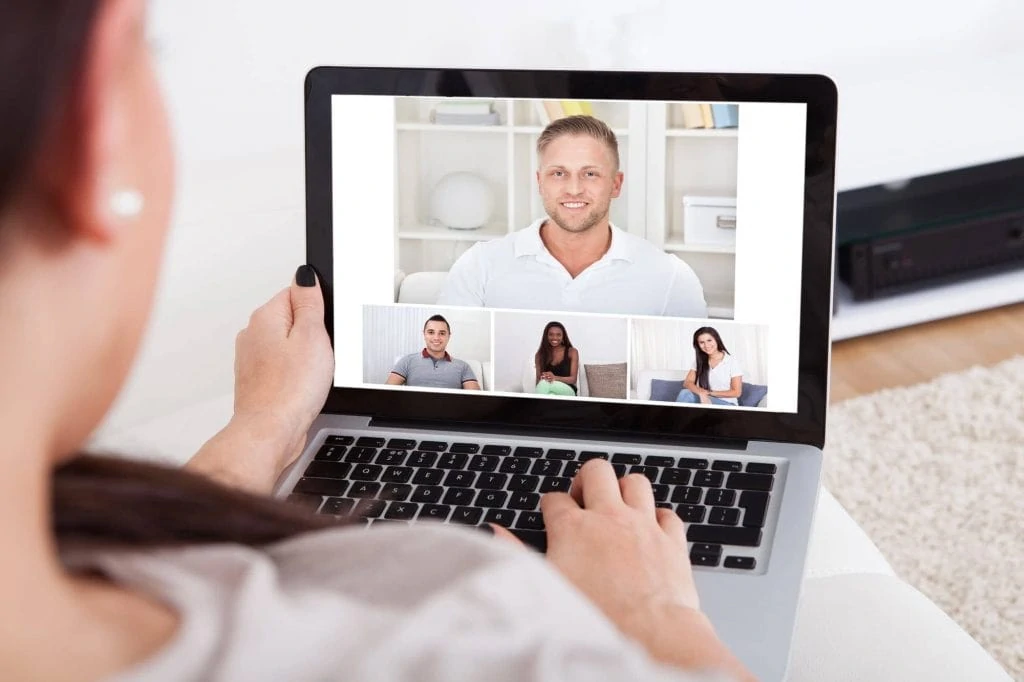
Wenn du stattdessen kleine Gruppen bis 5 Personen unterrichten, oder einen Schüler nach dem anderen hast, dann empfehle ich dir folgende Software:
Ich benutze es selbst sehr viel.
Es funktioniert ein bisschen anders als Skype. Erstmal, du wirst damit einen virtuellen Meetingraum haben, in den sich mehrere Personen gleichzeitig treffen können, mit Bild und Ton. So kannst du kleine Gruppen unterrichten und den Kontakt mit jedem behalten.
Für Einzelunterricht liegt der große Vorteil darin, dass es viel einfacher als Skype zu implementieren ist.
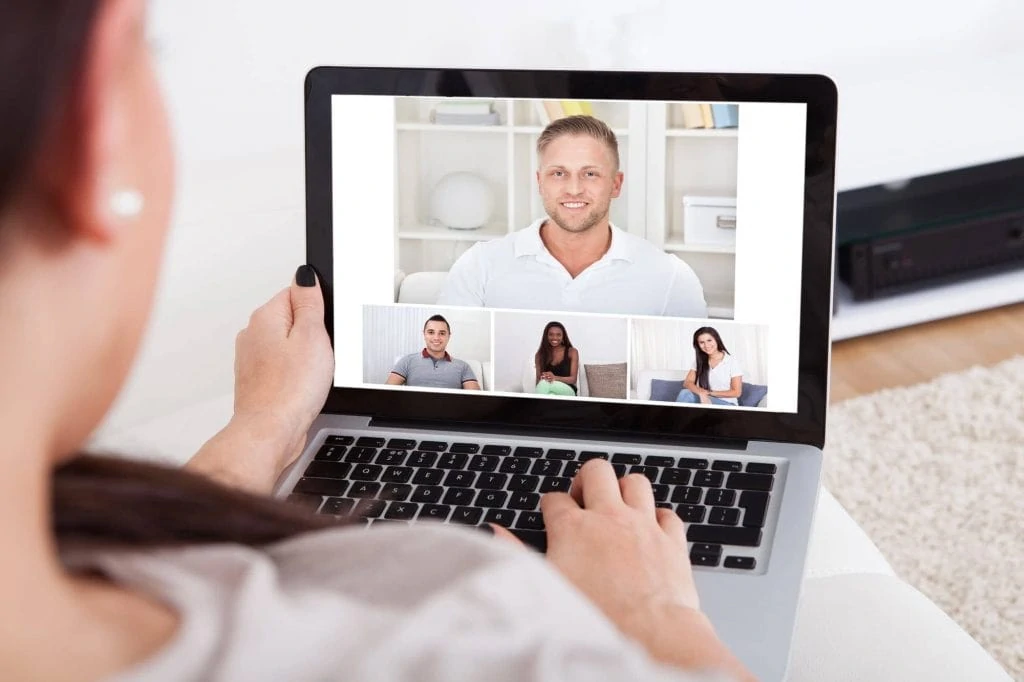
Du musst einfach den Link zu deinem virtuellen Raum all deinen Schülern schicken, dann müssen die einfach in der Zeit des Unterrichts daraufklicken und das wars. Die Software wird automatisch installiert und konfiguriert (funktioniert sowohl mit Laptops als auch mit Tablett und Smartphones).
Mit Skype im Gegenteil muss bei jedem Schüler erstmal Skype richtig installiert und konfiguriert werden, dann musst du die Skype ID von jedem Schüler sammeln und dann musst du die einzeln anrufen, was sehr viel aufwendiger ist als bei Zoom.
Für diese Funktion brauchst du den Pro Plan für 13.99€ pro Monat, jederzeit kündbar. Also direkt beim Ende der Quarantäne kündbar.
Bei Zoom und Skype gibt es übrigens viele zusätzliche Funktionen, die sehr nützlich sind, wie z.B. Bildschirm teilen, oder Daten schicken.
6) Software für große Gruppen und Seminare
Mit der vorherigen Software kannst du gut kleine Gruppe unterrichten, und kannst tatsächlich bis zu 100 Leute gleichzeitig im Raum haben, aber wenn jeder mit Bild und Ton da ist, dann wird es schnell zum Horror. Es ist einfach dafür überhaupt nicht praktisch.

Ich gebe selbst jede Woche ein Online-Live-Seminar (auch Webinar genannt) für meine Schüler. Dafür benutze ich eine Software, speziell für Webinare.
Ich habe im Laufe der Zeit mindestens 7 unterschiedliche Softwares dafür regelmäßig benutzt, und ich kann dir eins sagen, die sind alle teuer. Zwischen 40€ und 50€ pro Monat.
Aber die meisten sind nicht so gut, und es kam dann immer zu Problemen. Nur nicht bei der Software, die ich seitdem immer benutze, von derselben Firma Zoom.us.
(Es ist übrigens keine Werbung für Zoom.us, ich kriege von niemanden den ich empfehle Geld oder irgendetwas. Ich finde einfach ihre Softwares deutlich besser als alle anderen, die ich probiert habe. Und deswegen benutze ich es selbst, bis was besseres kommt…)
Ein Webinar funktioniert wie folgt: Du planst einen Termin und schickst dann den Link zu allen Teilnehmern.
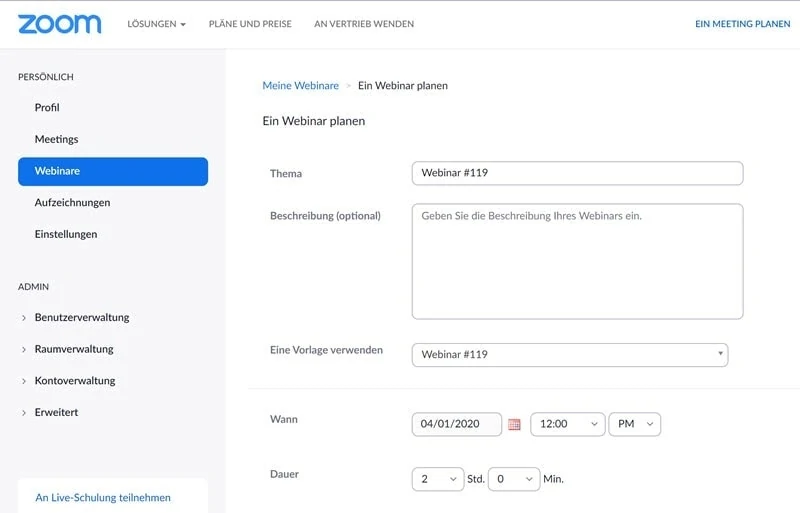
Dann wird, wie zuvor, die nötige Software bei jedem Teilnehmer automatisch installiert (Dieselbe Software wie vorher, man muss sie nicht 2 Mal installieren).
Aber dann, sind die Funktionen anders.
Alle Teilnehmer sind entweder Moderatoren oder Zuschauer. Du bist automatisch Moderator, und alle Zuschauer sehen und hören was du sagst. Aber das Bild und Ton von dem Zuschauer werden nicht aktiviert. So gibt es kein Chaos, nur dein Bild zu sehen und nur deinen Ton zu hören.
Die Zuschauer können aber mithilfe eines Chats dir Fragen stellen. Sie können dich auch um Erlaubnis bitten, live zu sprechen. Dann wird ihr Mikro laut gestellt, du kannst es aber beliebig wieder ausschalten.
Um Webinare mit Zoom.us planen zu können, musst du zusätzlich zu den 13.99€ pro Monat noch 37€ extra zahlen. Für also insgesamt 50,99€ pro Monat alles inklusive.
Es gibt auch Wege, was ähnliches als Webinare kostenlos zu geben, z.B. mit YouTube oder Facebook Live. Es ist aber technisch sehr schwer einzustellen (da solltest du dich sehr gut mit Laptop, Softwares etc. auskennen).
Das war‘s mit meinen Tipps. So wirst du hoffentlich weiter unterrichten können, es ist sehr schade, dass viele jetzt nicht mehr machen können.
Wenn du noch Fragen hast, dann lasse einfach ein Kommentar unter diesem Artikel und lasse mich wissen, wie du dich für den Moment anpasst.
Ich wünsche dir viel Spaß beim Unterrichten und bleibe gesund!
Passe gut auf.
Antoine
Weiterteilen und verlinken
PS: Du kannst diesen Artikel gerne weiterteilen, es ist ja wichtig, dass jeder so gut wie möglich weiterunterrichten kann.
Und wenn du eine Website hast, dann setze bitte irgendwo einen Link zu dem Artikel. Es wird helfen, es im Internet auffindbar zu machen:
https://www.antoinemorales.com/online-unterrichten-anleitung/